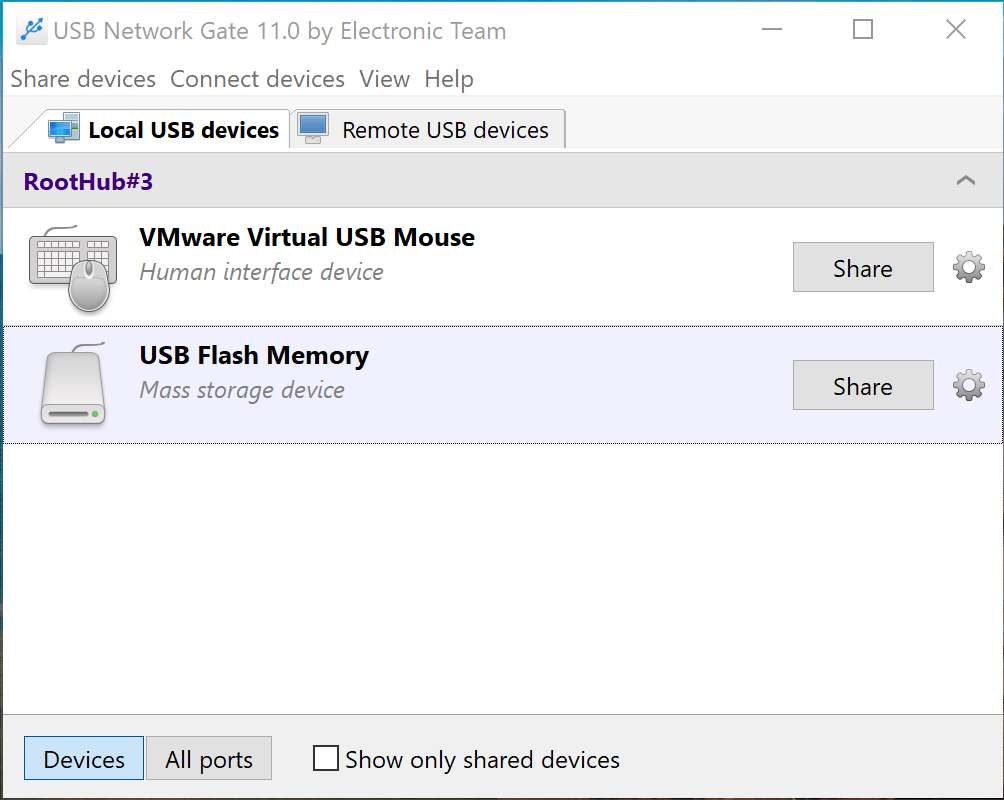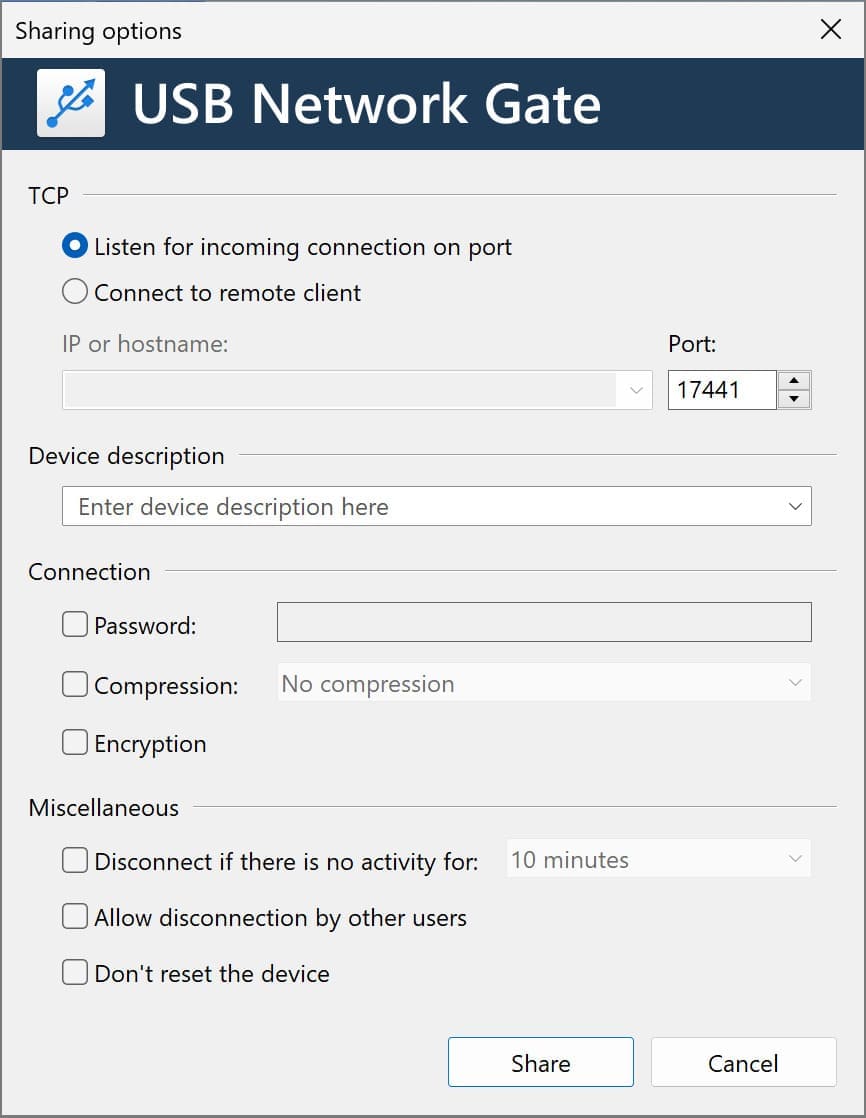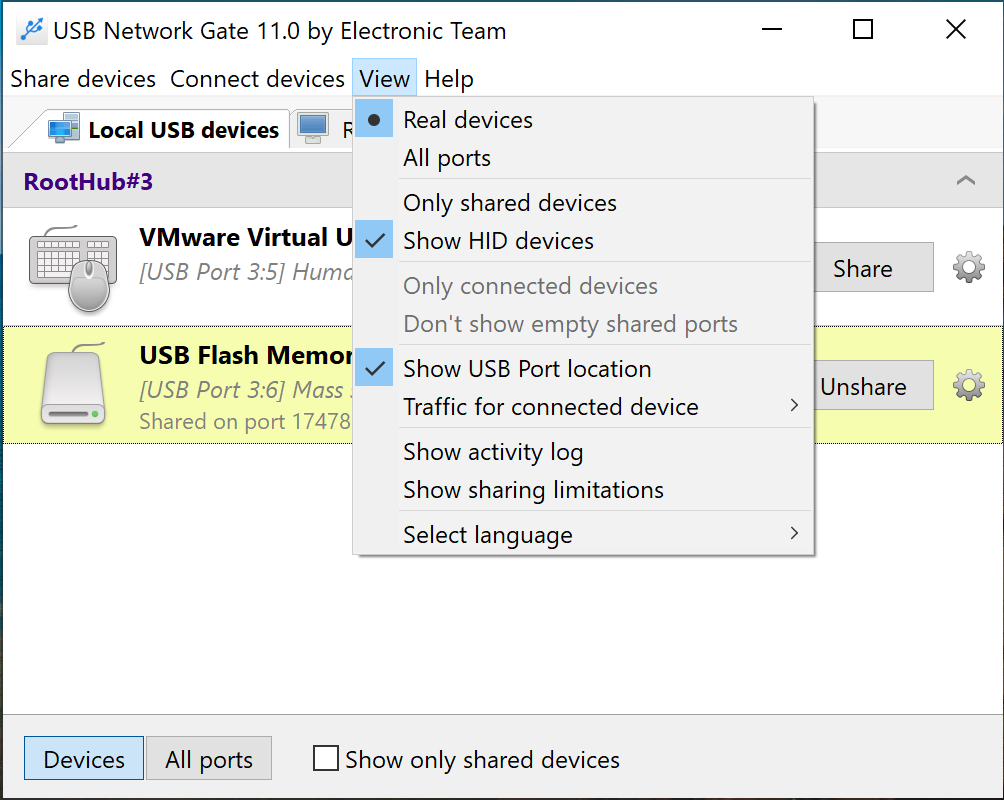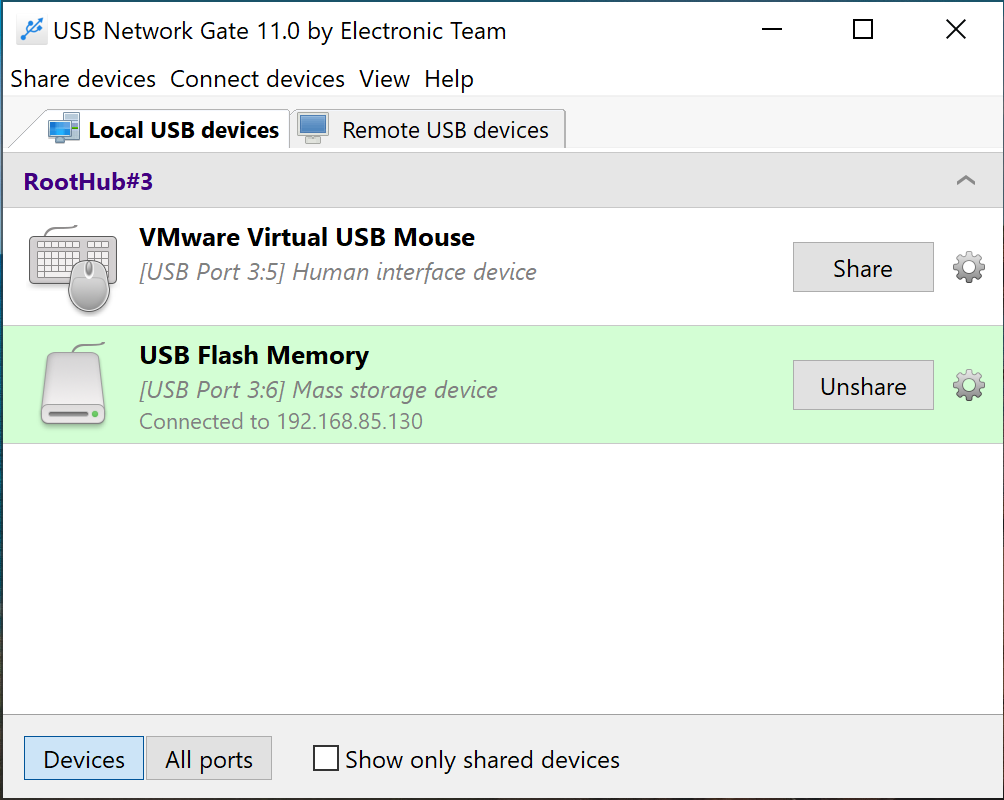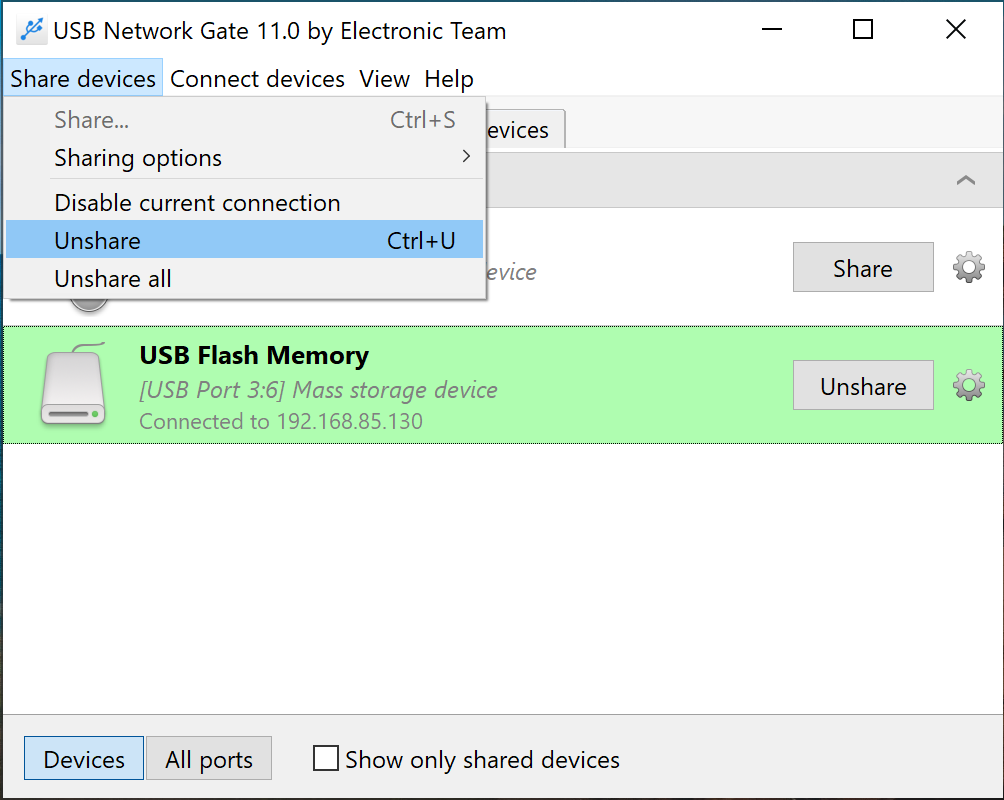Cuando quieras obtener acceso remoto a un USB desde el lado del cliente, asegúrate de que en el lado del servidor el dispositivo esté conectado al puerto USB compartido. Aunque lo más recomendable es enchufar el dispositivo antes de compartirlo, no es obligatorio: puedes compartir cualquier puerto libre y después conectar el dispositivo en ese mismo puerto.
Para simplificar, supongamos que ya tienes conectado el dispositivo USB en el puerto que vamos a compartir. A continuación, sigue estos pasos:
Paso 1: Inicia USB Network Gate y accede a la pestaña Dispositivos USB locales.
Paso 2: Haz clic en Compartir junto al dispositivo que quieras compartir.
Paso 3: En la pestaña Opciones de compartición podrás personalizar los ajustes según tus necesidades.
Algunas de las opciones disponibles son:
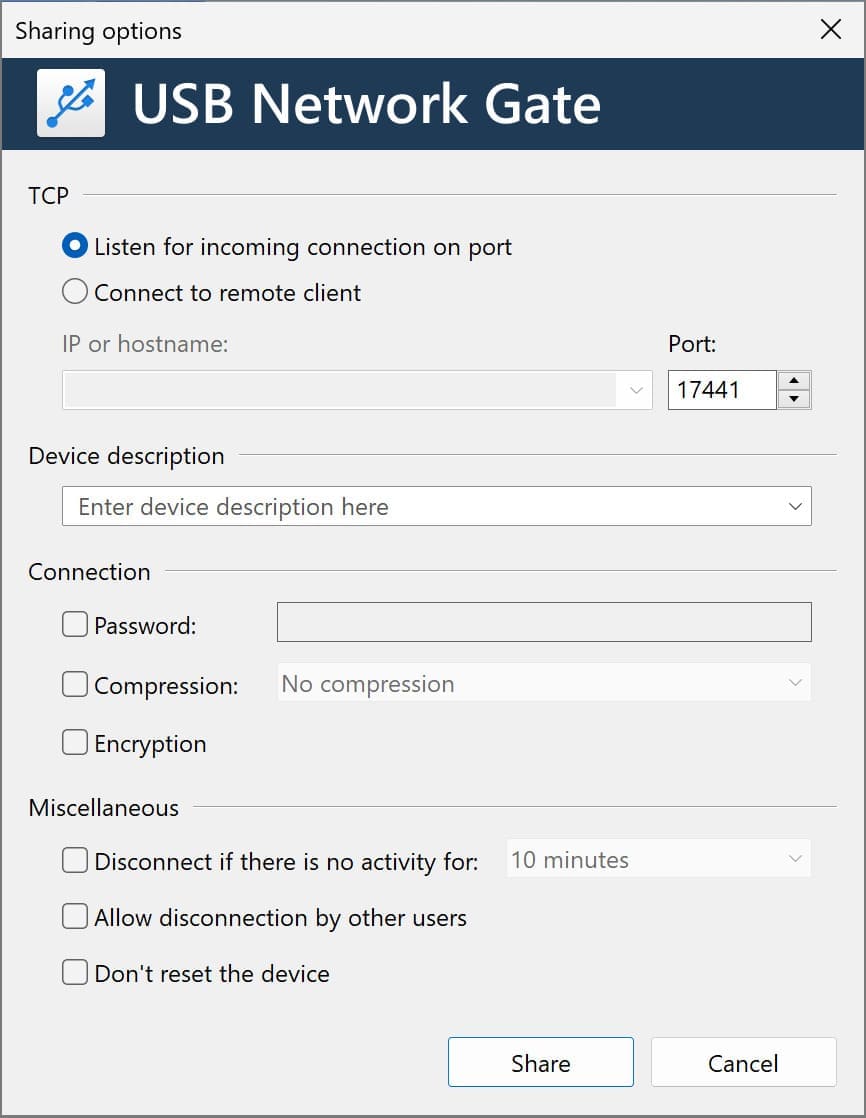
En la sección TCP puedes asignar un puerto TCP específico para la conexión seleccionando Escuchar conexiones entrantes en el puerto. Como alternativa, puedes activar la opción Conectar con cliente remoto para iniciar la conexión desde el lado del servidor.
La sección Conexión resulta útil si el dispositivo contiene datos sensibles que requieren protección. Marca la casilla Cifrado para habilitar la encriptación del tráfico. Aunque puede reducir ligeramente el rendimiento de la transferencia, aumenta notablemente la seguridad. La opción Compresión de tráfico puede compensar esta pérdida de velocidad, especialmente con escáneres u otros dispositivos que no comprimen datos de forma nativa. No obstante, algunos periféricos como cámaras web o tarjetas de sonido solo funcionan con datos no comprimidos. Por ello, asegúrate de que el dispositivo que deseas compartir no sea un dispositivo USB isócrono antes de activar la compresión.
La sección Autorización te permite proteger la conexión con una contraseña. Así, cualquier usuario que intente acceder al dispositivo compartido deberá introducirla.
Si marcas la casilla Permitir la desconexión por otros usuarios, autorizas a cualquier usuario remoto a desconectar a otros de ese dispositivo.
El campo Descripción del dispositivo te ayuda a identificar el hardware más fácilmente. Puedes asignarle un nombre personalizado que será visible tanto en el servidor como en los clientes. De este modo, incluso si tienes dos dispositivos del mismo tipo, podrás diferenciarlos sin dificultad.
Para una identificación aún más precisa, puedes mostrar la ubicación del puerto USB en la descripción del dispositivo. Solo tienes que hacer clic en “Ver” en el menú principal y seleccionar la opción Mostrar ubicación del puerto USB.
En cuanto hagas clic en el botón Compartir en la pestaña de opciones, podrás usar tu dispositivo USB compartido desde el PC cliente. Si los pasos anteriores no funcionan, desconecta el dispositivo USB, comparte únicamente el puerto y después vuelve a conectar el dispositivo en ese puerto compartido.